O Fotos do iCloud recebe automaticamente as fotos e vídeos que você faz upload para o iCloud. Todos os seus dispositivos com o Fotos do iCloud ativado terão acesso às fotos e vídeos sincronizados. As fotos e vídeos sincronizados estarão disponíveis em todos os seus dispositivos com o Fotos do iCloud ativado.
A pergunta comum é: Como posso fazer o download de vídeos do iCloud? Neste guia você tem a resposta. Caso esteja procurando uma maneira de obter uma cópia de um vídeo, siga lendo. Veja como é simples, não importa qual dispositivo você esteja utilizando!
Neste artigo
Parte 1: Como faço para baixar vídeos do iCloud via iCloud.com
Você pode facilmente baixar vídeos do iCloud usando o site oficial do iCloud. Entre no seu dispositivo usando o ID Apple e a senha corretos para acessar seus vídeos. Veja os passos a seguir para descobrir como fazer o download de vídeos do iCloud em qualquer aparelho.
Em dispositivos iPhone/iPad/iPod touch
Siga esse passo a passo para baixar vídeos do iCloud no seu iPhone, iPad ou iPod touch:
- Acesse iCloud.com através do Safari ou de qualquer outro navegador.
- Acesse com seu ID Apple.
- Após o login, vá para a seção Fotos. Aqui, todas as suas fotos e vídeos estarão disponíveis para visualização.

- Marque os vídeos que você quer fazer o download.
- Pressione o ícone de três pontos e escolha Download para salvar os vídeos. Na nova página, confirme sua escolha.
Em um Mac ou Computador com Windows
Veja como baixar os seus vídeos do iCloud em um Mac ou Computador com Windows usando o iCloud.com:
- Entre no site iCloud.com em seu navegador e insira seu ID Apple para fazer login.
- Acesse a seção Fotos e escolha um vídeo para fazer o download. No Mac, mantenha a tecla command pressionada, e no Computador, mantenha o botão control pressionado para selecionar vários vídeos.
- No canto superior da tela, aperte e segure o botão de download. Para baixar o vídeo na sua forma original, escolha a opção Original não modificado. Escolha a opção Mais compatível para baixar o vídeo em formato H.264, mesmo que originalmente fosse HEVC ou HEIF, incluindo edições.
- Clique em Download.

Descubra como fazer o download de vídeos do iCloud usando o iCloud.com. Como você pode notar, é fácil, não importa o dispositivo que você está usando. O processo de download pode levar de alguns minutos a vários minutos para ser finalizado. A duração do download varia conforme a sua conexão com a internet e a quantidade de vídeos que está sendo baixada.
Parte 2: Como baixar vídeos do iCloud do aplicativo Fotos
Você pode fazer o download de vídeos do iCloud através do aplicativo Fotos em dispositivos iOS 13 ou mais recentes. O processo é igualmente fácil para baixar vídeos em um Mac com OS X Yosemite 10.10.3 ou mais recente. Confira os passos a seguir para saber como fazer o download de um vídeo do iCloud em seus dispositivos.
Para iPhone, iPad ou iPod touch:
- No menu Configurações, selecione na opção [seu nome]
- Selecione iCloud e depois Fotos.

- Escolha a opção Baixar e manter originais.

Sugestão: para evitar problemas no download, verifique se o Modo de baixo consumo de energia está desativado. O Fotos do iCloud é pausado de forma temporária quando o Modo de baixo consumo está ativo.
Se você estiver usando um Mac:
- No aplicativo Fotos, escolha a opção Fotos.
- No menu Preferências, toque em iCloud.
- Selecione a opção Baixar originais para este Mac.

Veja como fazer o download de fotos e vídeos do iCloud em seu PC com Windows seguindo este guia:
Antes de fazer o download dos seus vídeos do iCloud Fotos, é necessário configurar o iCloud para Windows. Veja como fazer a configuração do iCloud para Windows:
- Garanta que o iCloud esteja configurado no seu dispositivo Apple e que o Fotos do iCloud esteja ativado. Certifique-se também de que está logado com seu ID Apple.
- Abra o aplicativo iCloud para Windows no PC e assegure-se de estar logado com seu ID Apple.
- Clique no botão ao lado de Fotos do iCloud para ligar a opção.

- Em iCloud para Windows 14.2 ou superior, toque em Avançado para definir o formato de vídeo que você prefere para download. Selecione a opção de "Baixar fotos e vídeos em formato de alta eficiência" e "Baixar vídeos HDR."

- Habilite os Álbuns Compartilhados para visualizar o Álbum Compartilhado no seu computador. Clique em Concluído.

Dê um clique duplo na miniatura para iniciar o download das suas fotos e vídeos do iCloud Photos. Siga estas etapas para armazenar os vídeos baixados no seu PC:
- No painel de navegação do Explorador de Arquivos, selecione Fotos do iCloud.
- Escolha o vídeo que quer salvar no seu PC.
- Com o botão direito, escolha a opção Manter sempre neste dispositivo para salvar o vídeo.

Parte 3: Como baixar vídeos do álbum compartilhado do iCloud
É possível transferir vídeos dos Álbuns Compartilhados para sua biblioteca pessoal em algum outro dispositivo. Aprenda a baixar vídeos do iCloud para o seu iPhone, iPad ou iPod touch:
- Inicie o aplicativo Fotos e selecione a aba Álbuns.
- Desça até encontrar Álbuns Compartilhados e selecione um álbum.
- Selecione Salvar vídeo.
Veja o passo a passo para baixar vídeos do iCloud em Álbuns Compartilhados no seu iPhone, iPad ou iPod touch. Caso esteja usando um Mac, siga estas etapas:
- Inicie o aplicativo Fotos e, no menu à esquerda, selecione um Álbum Compartilhado

- Clique em um vídeo com a tecla Control pressionada após seleciona-lo. Selecione Importar.
No iCloud no seu PC para Windows 11.1:
- No menu Iniciar, toque e selecione Álbuns compartilhados do iCloud.
- Dê dois cliques no álbum compartilhado do qual você quer fazer o download dos vídeos,
- Abra o vídeo com dois cliques e copie-o para uma pasta diferente no seu PC.
Como baixar fotos e vídeos do iCloud para Android ou Computador
É possível mudar para um dispositivo Android e transferir as informações do iCloud para o novo celular. O MobileTrans pode facilitar essa transferência de forma rápida. Utilize a função "iCloud para telefone" para mover seus vídeos do iCloud para um Android, e também é compatível com iPhones!
Wondershare MobileTrans
Transfira dados do iCloud para o seu telefone de forma simples
- Sem perda de dados. Sem vazamentos de dados.
- • Você também pode transferir dados entre diferentes telefones.
- • Funciona com uma ampla variedade de dispositivos Android e iOS.

 4,5/5 Excelente
4,5/5 ExcelenteO passo a passo é simples. Confira os passos descritos a seguir e descubra como fazer o download de todas as suas fotos e vídeos do iCloud:
- Instale o MobileTrans e abra ele em seu PC Mac ou Windows. Escolha a aba de Transferência por telefone e surgirá um menu de opções. Na lista, opte por iCloud para telefone.

- Forneça as informações do ID Apple iCloud para fazer login em sua conta.

- Será enviado um código de verificação no seu telefone. Insira ele para verificar sua a sua identidade.

- Após fazer login, os dados do iCloud serão exibidos no painel à esquerda. Quando os dados estiverem carregados, selecione Fotos e marque os vídeos que deseja enviar para seu telefone. No canto inferior direito, clique em Restaurar para o dispositivo.

- Utilize um cabo USB para conectar seu telefone ao computador. Caso seja um iPhone, utilize um cabo Lightning para conectar.
- Ligue a função de depuração USB no Android.

- Pressione Iniciar para começar a transferência dos dados do iCloud para o telefone de destino.

- Ao transferir dados do iCloud para um iPhone, clique em Confiar no pop-up para autorizar o PC. Digite a senha.

- Pressione Iniciar e a transferência dos dados do iCloud para o seu iPhone será iniciada.
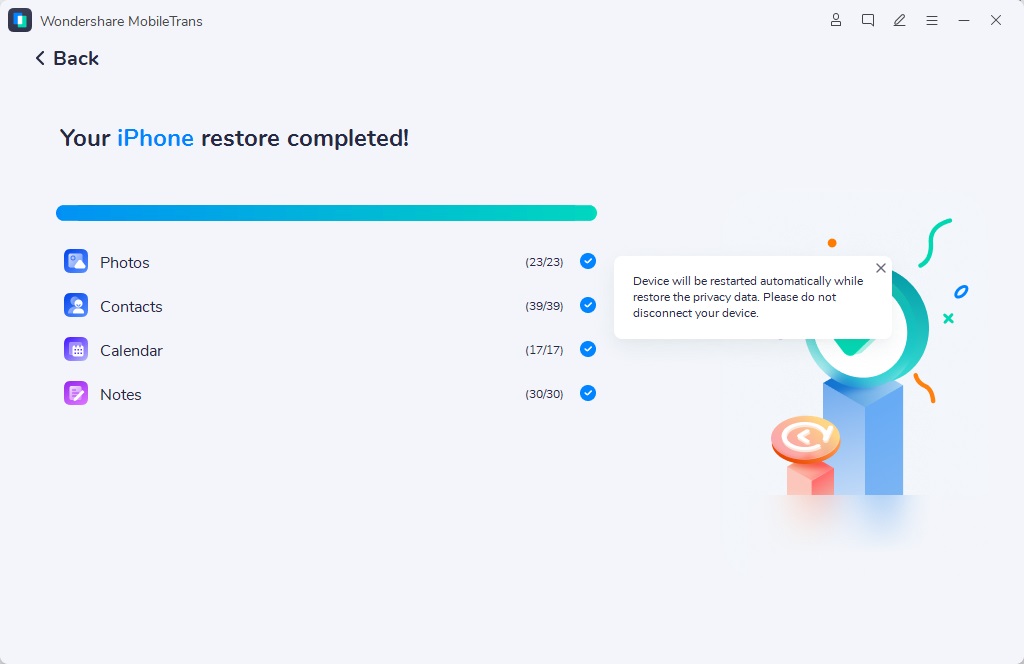
Conclusão
Com isso, você sabe como responder à pergunta “Como baixar vídeos do iCloud?” Este guia abordou os procedimentos para realizar isso em vários dispositivos.
Seja em um iPhone, iPad, iPod touch, Mac ou PC com Windows, você tem as informações necessárias. Vídeos podem ser baixados pelo iCloud.com, pelo aplicativo Fotos ou através de Álbuns Compartilhados. Até mesmo vídeos do iCloud podem ser transferidos para um Android com o MobileTrans.
Escolha a melhor opção para você e faça o download dos vídeos de maneira profissional para seu dispositivo!

 4,5/5 Excelente
4,5/5 ExcelentePerguntas frequentes
-
Como salvar os vídeos no iCloud?
Instale o iCloud para Windows no seu PC para salvar vídeos no iCloud. Abra o Explorador de Arquivos e vá até Fotos do iCloud no painel de Navegação. Caso não veja Fotos do iCloud, selecione Imagens e dê dois cliques em Fotos do iCloud. Solte os vídeos na pasta arrastando-os para lá.


